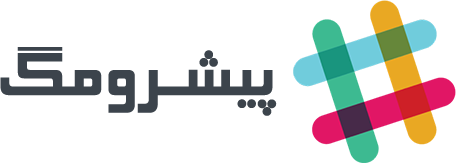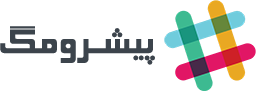اگر تا حالا تجربه حذف فایل مهم از لپتاپ یا گوشی خود را داشته باشید، مطمئنا میدانید که چنین کاری بههیچ عنوان تجربه خوشایندی نیست. خوشبختانه برای بازیابی فایل های حذف شده تعداد زیادی ابزار و برنامه رایگان وجود دارند که در چنین شرایط اضطراری میتوانند مثمر ثمر واقع شوند تا بتوانید این دادهها را بار دیگر به دست آورید.
در بیشتر تکنولوژیهای ذخیرهسازی جدید، حذف فایل در واقع آن را حذف نمیکند بلکه معمولا به سیستمعامل گفته میشود که فضا برای استفاده از دیگر دادهها آزاد است. اگر بتوانید به سرعت وارد عمل شوید، بازگرداندن فایلهای موردنظر از قبرستان دیجیتالی امکانپذیر خواهد بود بنابراین در چنین شرایطی سرعت اهمیت بسیاری زیادی دارد.
در درجه اول، همواره بکآپ بگیرید
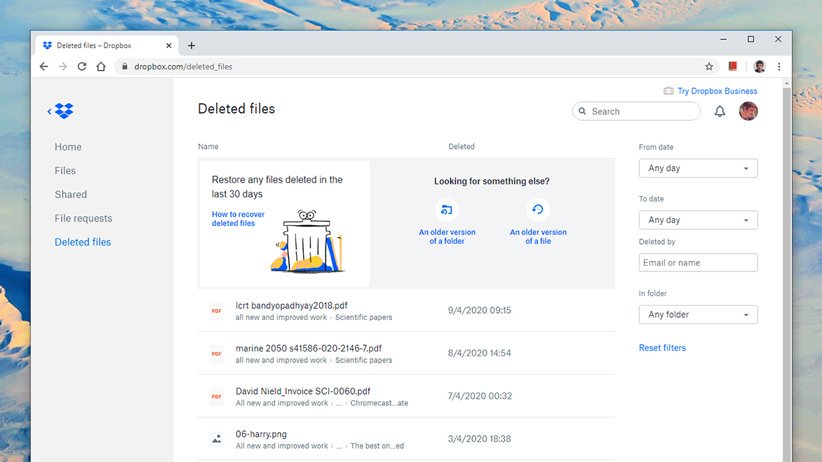
صحبت در مورد اهمیت بکآپ گرفتن بعد از حذف پوشه حاوی فایلهای مهم، مطمئنا چندان مفید نیست اما برای آینده بهتر است این توصیه را کاملا جدی بگیرید. در این زمینه سرویسهای ذخیرهسازی ابری زیادی مانند آیکلاود، دراپباکس، گوگل درایو و وان درایو وجود دارد که امکانات زیادی را به ارمغان میآورند.
اما اگر به هر دلیلی نمیخواهید از این سرویسها استفاده میکنید و ترجیح میدهید مقصد بکآپ را در سیستم خود تعریف کنید، در این زمینه macOS از ابزار Time Machine و ویندوز از File History بهره میبرد. همچنین در این میان میتوان به ابزارهای ثالث هم اشاره کرد. در ضمن معمولا هاردهای اکسترنال حاوی برنامهای برای بکآپ گرفتن از سیستم هستند تا کار شما راحتتر شود.
در رابطه با سرویسهای ذخیرهسازی ابری، باید بگوییم که بیشتر آنها از قابلیت بازیابی فایل های حذف شده بهره میبرند و البته این در حالی است که بکآپگیری خودکار را فعال کرده باشید. در مورد مثلا دراپباکس میتوانیم بگوییم که با مراجعه به این برنامه، میتوانید به بخش Deleted Files سر بزنید تا فهرستی از فایلهای و پوشههایی که اخیرا حذف شدهاند را مشاهده کنید. سپس با کلیک بر گزینه Restore میتوانید این موارد را برگردانید. در اشتراکهای معمولی و پلاس این فایلها ۳۰ روز در سرور ذخیره میشود و اگر از حالت حرفهای استفاده میکنید، مدت دوام آنها در سرورهای دراپباکس به ۱۸۰ روز میرسد.
ویندوز و macOS
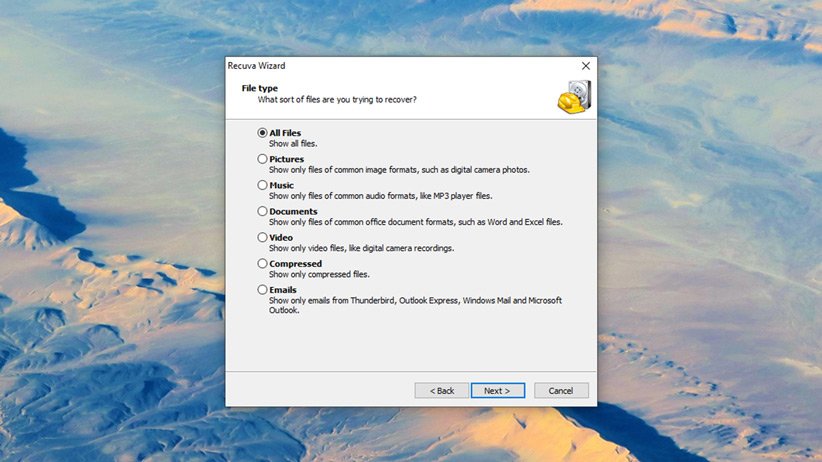
اگر در ویندوز فایلها را از سطل زباله حذف کردهاید، برای جستجو و برگرداندن آنها به ابزارهای ثالث نیاز دارید. در این زمینه، ابزار Recuva از جمله بهترین و معروفترین برنامهها محسوب میشود و در کنار آن میتوانید برنامههای DMDE و PhotoRec را بهعنوان گزینههای جایگزین در نظر بگیرید.
افرادی هم که از کامپیوترهای مک استفاده میکنند، بهتر است به برنامههای Disk Drill، Prosoft Data Rescue و MiniTool Mac Data Recovery نگاهی بیندازید. منابع مختلف این سه برنامه را توصیه کردهاند و روی هم رفته اگر یک برنامه نتوانست فایلهای حذف شده شما را پیدا کند، گزینه دیگری را امتحان کنید.
برنامه Recuva دو حالت ساده و پیشرفته را به کاربر ارائه میدهد که در حالت پیشرفته به تنظیمات بیشتری دسترسی دارید. در هر دو حالت، باید نوع فایل های حذف شده و مکان آنها (در صورتی که میدانید) را به برنامه اطلاع دهید تا کار خود را آغاز کند. اگر برنامه نتواند این فایلها را پیدا کند، باید اسکن عمیقتری را انجام دهد که زمان بیشتری طول میکشد.
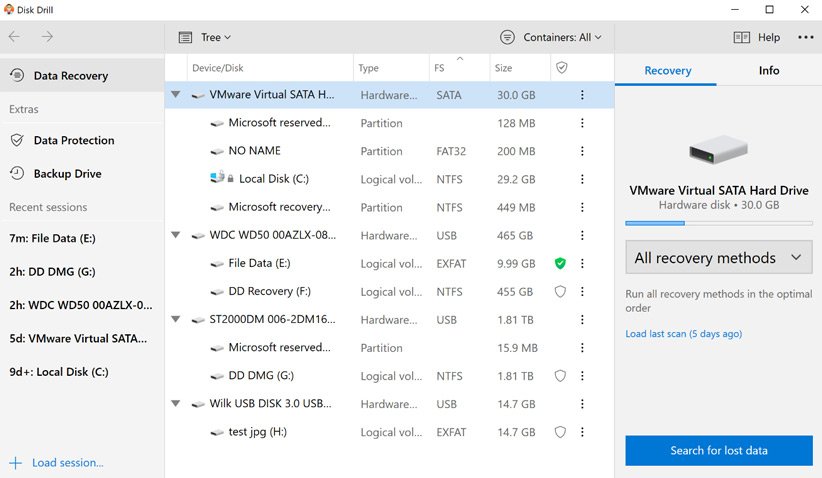
در حالت پیشرفته، این برنامه میتواند بقایای فایلها را پیدا کند و سپس آنها را ردهبندی میکند. اگر فایل موردنظر چراغ سبز دریافت کند، به معنای این است که Recuva شانس خوبی برای بازیابی آن دارد. با انتخاب این فایلها و سپس انتخاب گزینه Recover، این برنامه تلاش خود را میکند تا فایلهای موردنظر را برگرداند.
به دلیل مکانیسم این نوع برنامهها، حین فعال کردن آنها بهتر است که تمام برنامههای دیگر را ببندید تا احتمال بازنویسی بخشهایی از حافظه به حداقل ممکن برسد. همچنین بهتر است که برای فایلهای بازیابی شده مکان دیگری در سیستم را تعریف کنید که این کار هم باعث میشود شانس محافظت از دادههای اصلی افزایش پیدا کند.
اندروید
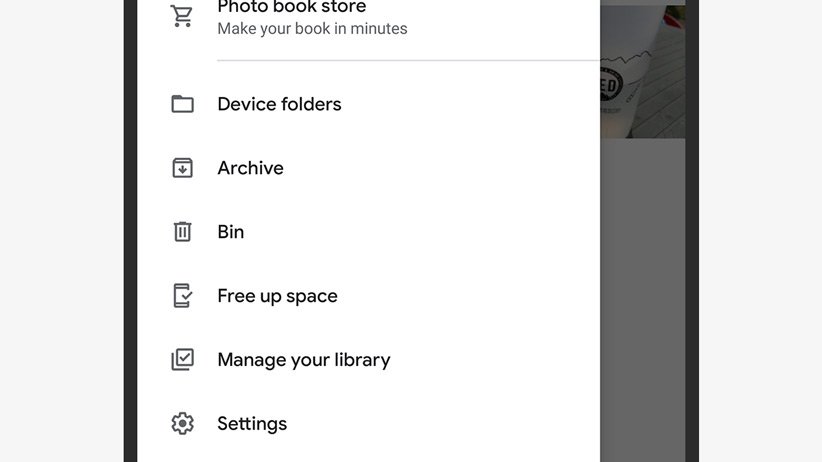
اگر در گوشی اندرویدی خود از مموری کارت استفاده میکنید و دادههای موردنظر از این محیط حذف شده، میتوانید آن را از گوشی خارج کنید و با اتصال به کامپیوتر و بهرهگیری از ابزارهای اشاره شده، بازیابی فایل های حذف شده امکانپذیر میشود. اما بازیابی این فایلها از حافظه داخلی گوشیهای اندرویدی بدون دسترسی روت تقریبا غیرممکن است. روت کردن گوشیهای اندرویدی کار چندان سختی نیست ولی به هر حال شاید با مشکلاتی مواجه شوید و در ضمن باید به ابطال گارانتی هم اشاره کنیم.
از آنجایی که چگونگی روت کردن مبحث بسیار مفصلی است، در این مطلب نمیتوانیم به جزییات آن بپردازیم و باید از راهنماییهای موجود در وب بهره ببرید. تقریبا تمام اپلیکیشنهای مربوط به بازیابی فایل های حذف شده اندروید نیازمند دسترسی روت است و بدون این مجوز نمیتوانند کار چندانی انجام دهند.
برای این کار، اپلیکیشنهای DiskDigger و Undeleter شهرت زیادی دارند اما از طرف دیگر با وصل کردن گوشی به کامپیوتر و بهرهگیری از برنامههای دسکتاپ که کمی بالاتر به آنها اشاره کردیم، شاید بتوانید بخشهایی از فایلهای حذف شده را به دست آورید.
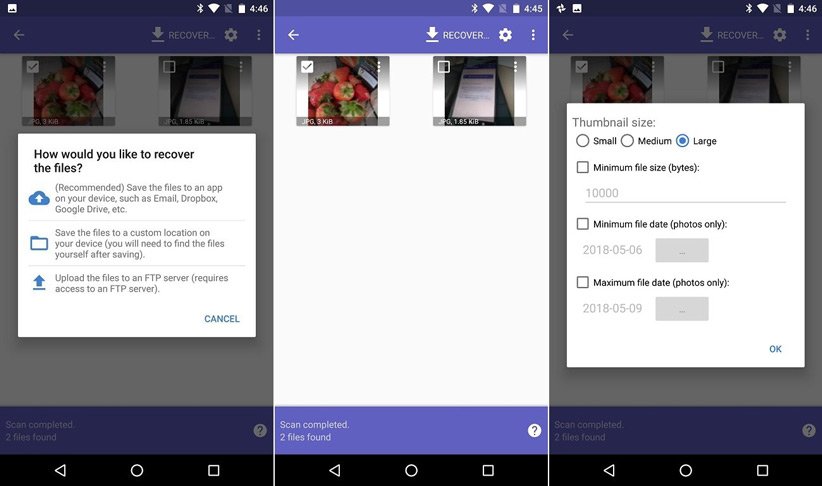
در این زمینه برنامههای دسکتاپ وجود دارد که مشخصا در زمینهی بازیابی فایلهای حذف شده از گوشی فعالیت دارند اما این برنامهها رایگان نیستند و در ابتدا هم باید گوشی را روت کنید. از بین آنها میتوانیم به Fonepaw Android Data Recovery و EaseUS Android Data Recovery اشاره کنیم. بار دیگر باید تاکید کنیم که این برنامهها تضمینی برای بازیابی اطلاعات حذف شده ارائه نمیدهند.
برای بسیاری از کاربران، مهمترین اطلاعات موجود در گوشی عکسها و ویدیوها محسوب میشوند و خوشبختانه برای عکسها و ویدیوها ابزار مؤثری مانند گوگل فوتوز وجود دارد که با خیال راحت میتوانید تمام این فایلها را در محیط ابری ذخیره کنید تا دیگر نگران حذف آنها نباشید.
iOS
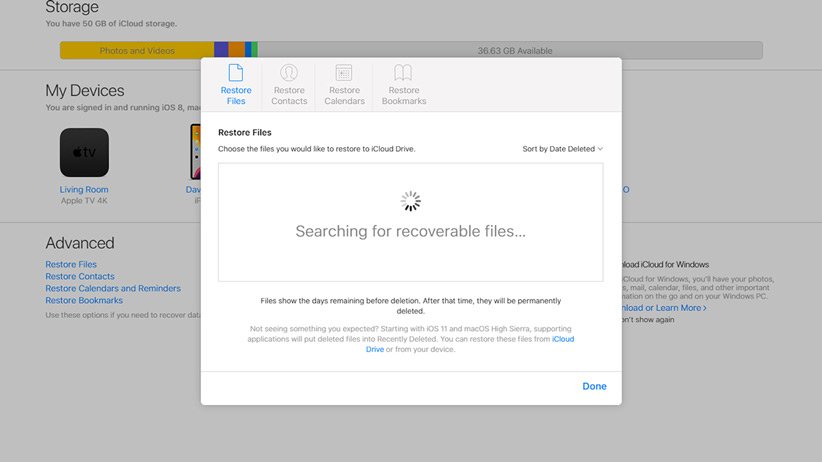
در رابطه با آیفون، برای دستیابی به عکسها و ویدیوهای حذف شده در مرحله اول در اپلیکیشن Photos باید به Album و سپس Recently Deleted سر بزنید که در این محیط، تصاویر و ویدیوها بعد از حذف اولیه ۴۰ روز باقی میمانند و بعد از گذشت این زمان به طور کامل حذف میشوند. به همین خاطر برای دستیابی به این فایلها فرصت بسیار زیادی دارید.
اگر اطلاعات iOS با آیکلاود سینک شده باشد و به طور مرتب بکآپ گرفته شود، از طریق صفحه وب آیکلاود میتوانید به دادههای مختلفی دسترسی پیدا کنید. با مراجعه به این صفحه وب، بر Account Settings و سپس در بخش Advanced بر Restore Files کیک کنید تا بتوانید فایلها، فهرست مخاطبین، اطلاعات تقویم و بوکمارکهای سافاری را بازیابی کنید.
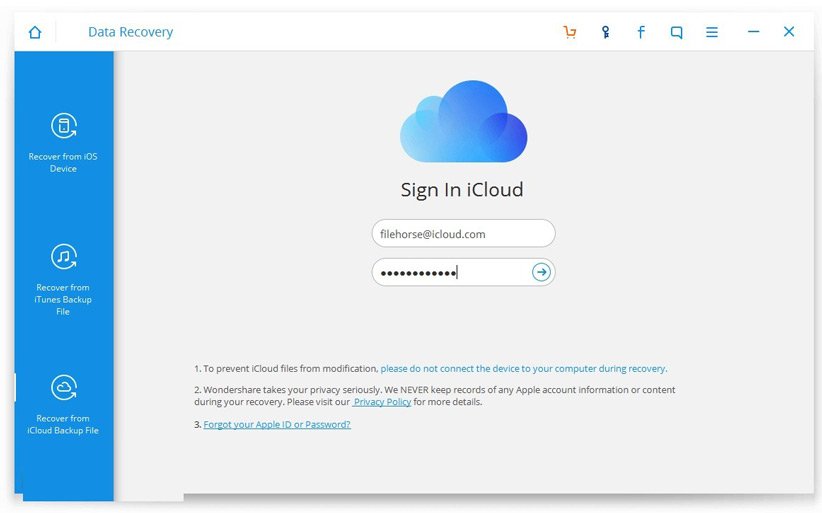
در رابطه با دیگر انواع اطلاعات، اگر این موارد از طریق آیتونز سینک نشده باشند و جزو بکآپ ثبت شده از iOS نباشند، شانس شما برای بازیابی آنها بسیار اندک است. اگرچه برای آیفون هم برنامههای دسکتاپ مانند Dr. Fone iPhone Data Recovery وجود دارد، ولی آنها به بخش محدودی از اطلاعات دسترسی دارند.
با توجه به اینکه در سیستمعامل iOS اپلیکیشنها دسترسی محدودی به فایلهای سیستمی دارند، اپلیکیشنها مانند برنامههای دسکتاپ نمیتوانند به طور معجزهآسایی فایل های حذف شده را بازیابی کنند. به همین خاطر همانطور که گفتیم، بهتر است همواره از فایلهای خود نسخه پشتیبان تهیه کنید تا در صورت حذف ناخواسته آنها، با خیال راحت بتوانید آنها را برگردانید.